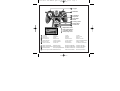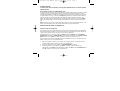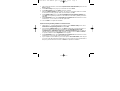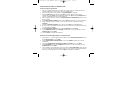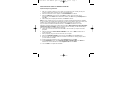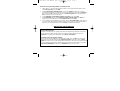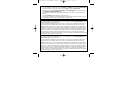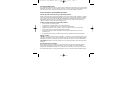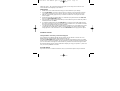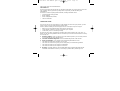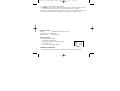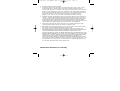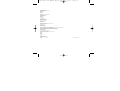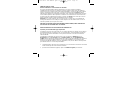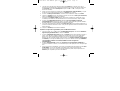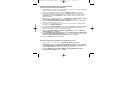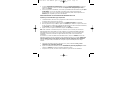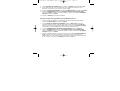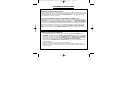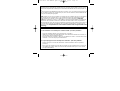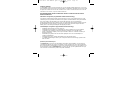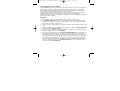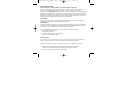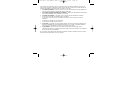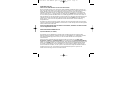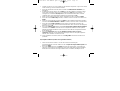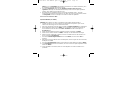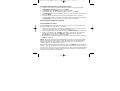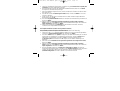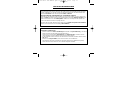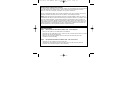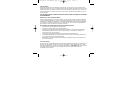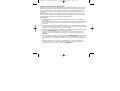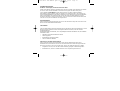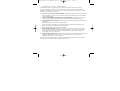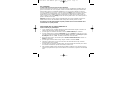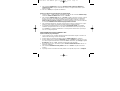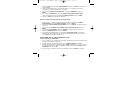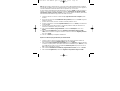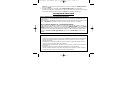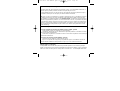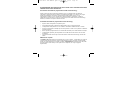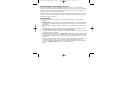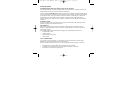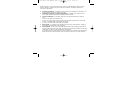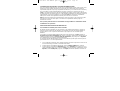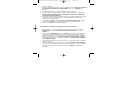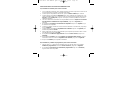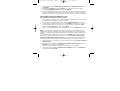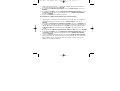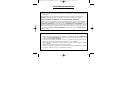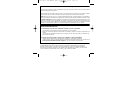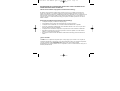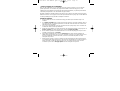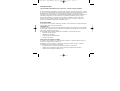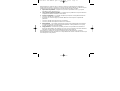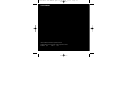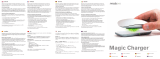La página se está cargando...

1 2 Triggers
2 Shift Button
3 6 Fire Buttons
4 8-way D-Pad
5 Analog/Digital
Buttons
6 2 Analog Joysticks
7 Docking Station
8 2 Power Packs
Digital Mode Indicator
Analog Mode Indicator
Low Battery Warning
Battery Charge Level
A
B
C
D
A
B
C
D
5
1 2 Gâchettes 2 Triggers 2 Trigger 2 Gatillos
2 Touche Shift Shift-Funktion Tasto-Shift Tecla de Mayús
3 6 Boutons de Tir 6 Tasten 6 Pulsanti 6 Botones
4 Pavé Directionnel 8-Wege D-Pad Pulsantiera D-Pad Teclado en D 8 vias
6 2 Sticks Analogique 2 Analoge Joysticks 2 Joystick Analogici 2 Palancas de Mando Analógicas
7 Station D’accueil Docking-Ladestation Docking Station Estatción de atraque
8 2 Packs de Batteries 2 Power Pack 2 Pacchi Batterie 2 Unidades de Alimentación
A Indicateur de Mode Digital Digital Modus Anzeige Indicatore di modalità digitale Indicador de modo digital
B Indicateur de Mode Analogique Analog Modus Anzeige Indicatore di modalità analogica Indicador de modo analógico
C Attention Batterie faible Warnung niedriger Batterienstatus Avvertimento di batteria scarica Indicador de batería baja.
D Niveau de charge de la batterie Batterienstatus Anzeige Livello di carica della batteria Nivel de carga de la batería
P3000 Micro RoW Manual.qxd 30/01/2004 08:50 Page 2
La página se está cargando...
La página se está cargando...
La página se está cargando...
La página se está cargando...
La página se está cargando...
La página se está cargando...
La página se está cargando...
La página se está cargando...
La página se está cargando...
La página se está cargando...
La página se está cargando...
La página se está cargando...
La página se está cargando...
La página se está cargando...
La página se está cargando...
La página se está cargando...
La página se está cargando...
La página se está cargando...
La página se está cargando...
La página se está cargando...
La página se está cargando...
La página se está cargando...
La página se está cargando...
La página se está cargando...
La página se está cargando...
La página se está cargando...
La página se está cargando...
La página se está cargando...
La página se está cargando...
La página se está cargando...
La página se está cargando...
La página se está cargando...
La página se está cargando...
La página se está cargando...
La página se está cargando...
La página se está cargando...
La página se está cargando...
La página se está cargando...
La página se está cargando...
La página se está cargando...
La página se está cargando...
La página se está cargando...
La página se está cargando...
La página se está cargando...

LA PRIMERA VEZ QUE UTILIZA EL TECLADO INALÁMBRICO P3000
Para que el teclado P3000 funcione necesita cargar completamente las pilas antes de jugar. Para
obtener una carga completa, introduzca una de las pilas en la parte frontal de la estación de
acoplamiento (después de que haya completado la instalación y con el cable de USB conectado y
el PC encendido) y espere aproximadamente una hora o hasta que se apague la luz roja de
Carga, lo que indica que ahora la pila está completamente cargada. Para recargar la pila después
de jugar, sólo tiene que repetir el proceso. La pila aportará generalmente un mínimo de 8 horas de
juego después de una carga completa. La luz verde de Listo de la estación de acoplamiento
indica que la estación de acoplamiento está lista para comunicar con el teclado.
Nota: Recuerde que puede jugar continuamente sin tener que esperar a que recarguen las pilas.
Sólo tiene que cargar una de las pilas en la estación de acoplamiento mientras juega con
alimentación de la otra.
Para que este producto funcione correctamente se ruega instalar los controladores del CD
suministrado con el producto.
INSTALACIÓN PARA USUARIOS DE WINDOWS® XP
A) Controladores solamente para usuarios normales
El software del CD suministrado con este producto se ha probado extensamente y cumple con
todas las normas de Microsoft. No obstante, recomendamos que antes de instalar software de
terceras partes se cree un punto de restauración al que regresar en caso de hallar alguna
dificultad.
Los usuarios con entorno Windows®XP pueden hacer esto haciendo clic en Inicio seguido de
Programas, Accesorios, Herramientas del sistema y, finalmente, Restauración del sistema. En la
ventana emergente seleccione Crear un punto de restauración y luego haga clic en siguiente
Se le pedirá que dé un nombre al punto de restauración.
Si encontrase alguna dificultad durante el proceso de instalación, puede seguir el mismo proceso
para restaurar el PC a su estado preinstalación
1 Con el ordenador enchufado, cierre cualquier programa que esté en ejecución e inserte el CD
de Smart Technology de Saitek en la unidad de CD-ROM.
2 Cuando aparezca la pantalla de introducción, pulse en Instalar software para continuar.
3 Cuando aparezca la pantalla de Bienvenido haga clic en Siguiente para continuar. (Si no se
ejecuta automáticamente el CD, seleccione Inicio en la barra de tareas de Windows® y luego
Ejecutar y teclee D:\Setup.exe y haga clic en Aceptar, asumiendo que D:\ es la letra de su
P3000 Micro RoW Manual.qxd 30/01/2004 08:50 Page 47

unidad de CD-ROM.)
4 Tras leer la Declaración de limitación de responsabilidad, seleccione Acepto las condiciones
de la Declaración de limitación de responsabilidad y haga clic en Siguiente para
proseguir.
5 En la pantalla de instalacion .Conecta el pad/stick y pulsa en siguiente.
6 Pulsar en continuar en las dos siguientes pantallas. Pulsar siguiente para probar el stick.
7 Cuando aparezca la pantalla con el stick, probar todos los botones y controles para
comprobar el buen funcionamiento.
8 En la ventana de configuración del software seleccionar No instalar el software SST y pulsar
siguiente. El software de programación se puede instalar posteriormente siguiendo las
instrucciones (B) de más adelante.
9 En la pantalla de Registro seleccione Marcar esta casilla para registrar ahora y siga las
instrucciones de pantalla o puede elegir seleccionar esta opción posteriormente.
10 Haga clic en Finalizar para completar la instalación.
B) Controladores y software de programación para usuarios avanzados
1 Siga los puntos 1 - 7 del proceso de instalación de la sección A) y luego, en la pantalla
Software Setup , seleccione Install the SST Programming Software y haga clic en
Siguiente.
2 En la pantalla de Software Setup haga clic en Next y siga las instrucciones de pantalla. En
esta fase se le pedirá instalar prestaciones como el Ratón mágico de Saitek y el Teclado
mágico de Saitek (esto es lo que XP denomina los diferentes elementos del controlador de
Saitek). Prosiga haciendo clic en Siguiente, Continuar de cualquier manera y Finalizar
para aceptar la instalación hasta que aparezca la pantalla de El software de programación
se ha instalado con éxito.
3 En la ventana de registro seleccionar registrase ahora y siga las instrucciones en pantalla. O
registrese mas tarde.
4 Una vez completada la instalación, dispone de la opción de Ejecutar el editor de perfiles,
que le aportará una visualización del entorno de programación 3D. Si no desea ver el editor
de perfiles en este momento, sólo tiene que hacer clic en Finalizar para completar la
instalación.
P3000 Micro RoW Manual.qxd 30/01/2004 08:50 Page 48

INSTALACIÓN PARA LOS USUARIOS DE WINDOWS® 2000
A) Controladores solamente para usuarios normales
1 Con el ordenador enchufado, cierre cualquier programa que esté en ejecución e inserte el CD
de Smart Technology de Saitek en la unidad de CD-ROM.
2 Cuando aparezca la pantalla de introducción, pulse en Instalar software para continuar.
3 Cuando aparezca la pantalla de Bienvenido haga clic en Siguiente para continuar. (Si no se
ejecuta automáticamente el CD, seleccione Inicio en la barra de tareas de Windows® y luego
Ejecutar y teclee D:\Setup.exe y haga clic en Aceptar, asumiendo que D:\ es la letra de su
unidad de CD-ROM.)
4 Tras leer la Declaración de limitación de responsabilidad, seleccione Acepto las condiciones
de la Declaración de limitación de responsabilidad y haga clic en Siguiente para
proseguir.
5 En la pantalla de Instalación de controlador de dispositivo haga clic en Siguiente y siga
las instrucciones de pantalla.
6 Cuando se le indique, enchufe el conector USB del controlador en el ordenador y luego haga
clic en Configurar.
7 Cuando aparezca la pantalla de Propiedades del controlador haga clic en Siguiente para
visualizar la pantalla de Prueba.
8 Ahora pruebe todos los botones del controlador para comprobar que funcionan bien. Cuando
haya terminado, haga clic en Aceptar.
9 En la pantalla de Software de programación seleccione Usuario normal y haga clic en
Siguiente.
10 En la pantalla de Registro seleccione Registrar mi controlador Saitek en-línea y siga las
instrucciones de línea o seleccione Registrarse más adelante y haga clic en Siguiente.
11 Haga clic en Finalizar para completar la instalación.
B) Controladores y software de programación para usuarios avanzados
1 Siga los puntos 1 - 7 del proceso de instalación de la sección A) y luego, en la pantalla
Software de programación, seleccione Usuario avanzado y haga clic en Siguiente.
2 En la pantalla de Impulsores de controladores programables haga clic en Actualizar y
siga las instrucciones de pantalla.
P3000 Micro RoW Manual.qxd 30/01/2004 08:50 Page 49

3 Luego, en la pantalla de El software de programación se ha instalado con éxito haga clic
en Siguiente.
4 En la pantalla de Registro seleccione Registrar y siga las instrucciones de pantalla o
seleccione Registrar más adelante y haga clic en Siguiente.
5 Una vez completada la instalación, dispone de la opción de Ejecutar el editor de perfiles, que
le aportará una visualización del entorno de programación 3D. Si no desea ver el editor de
perfiles en este momento, sólo tiene que hacer clic en Finalizar para completar la instalación.
INSTALLAZIONE PER UTENTI DI WINDOWS® 98 Y ME
A) Controladores solamente para usuarios normales
1 Con el ordenador encendido, cerrar cualquier programa actualmente en ejecución e insertar el
CD Saitek Smart Technology en la unidad de CD-ROM.
2 Cuando aparezca la pantalla de introducción, pulse en Instalar software para continuar.
3 Cuando aparezca la primera pantalla, hacer clic en Siguiente para proseguir. (Si el CD no se
ejecuta automáticamente, seleccionar Inicio en la barra de tareas de Windows® y luego
Ejecutar y teclear D:\Setup.exe y hacer clic en Aceptar).
4 Tras leer y aceptar la Declinación de responsabilidad, hacer clic en Siguiente para proseguir.
Nota: Para que funcione su controlador, deberá tener como mínimo Microsoft® DirectX® 8.1
instalado en el ordenador. El instalador reconocerá automáticamente si se precisa agregar este
software y le permitirá instalarlo directamente del CD que acompaña al producto Saitek en caso
necesario.
Si se le pide instalar Microsoft® DirectX® 8.1, haga clic en Instalar y siga las instrucciones de
pantalla y luego reinicie el ordenador cuando así se le solicite. Asegúrese de dejar el CD de
Saitek en la unidad cuando reinicie el sistema. Una vez que se haya instalado este software,
se le llevará automáticamente al proceso de instalación para proseguir en el paso siguiente.
5 Siga las instrucciones de pantalla y, cuando así se indique, seleccione Sí, quiero reiniciar mi
ordenador ahora.
6 Tras el reinicio, en la pantalla de Instalación de controlador de dispositivos haga clic en
Siguiente y siga las instrucciones de pantalla.
7 Cuando se le pida, enchufe el conector USB del controlador en su ordenador.
8 Cuando aparezca la pantalla de Propiedades del controlador, haga clic en Siguiente para
visualizar la pantalla de Prueba.
P3000 Micro RoW Manual.qxd 30/01/2004 08:50 Page 50

9 Ahora, pruebe todos los botones y controles del controlador para ver que funcionen bien.
Cuando haya terminado, haga clic en Aceptar.
10 En la pantalla de Software de programación, seleccione Usuario normal y haga clic en
Siguiente.
11 En la pantalla de Registro, seleccione Registrar mi controlador Saitek en-línea, haga clic
en Siguiente y siga las instrucciones de pantalla o seleccione Registrar más adelante y
haga clic en Siguiente.
12 Haga clic en Finalizar para completar la instalación.
B) Controladores y software de programación para usuarios avanzados
1 Siga los puntos 1 - 8 del proceso de instalación de la sección A) y luego, en la pantalla de
Software de programación, seleccione la ficha de Usuario avanzado y haga clic en
Siguiente.
2 En la pantalla de Impulsores de controlador programables, haga clic en Actualizar y siga
las instrucciones de pantalla. En este punto se le pedirá que inserte el CD de Windows®; no
obstante, NO lo haga, simplemente haga clic en Aceptar. En la pantalla siguiente, teclee
C:\windows\system tras el mensaje, haga clic en Aceptar y siga las instrucciones de
pantalla.
3 En la pantalla de El software de programación se instaló con éxito haga clic en Siguiente.
4 En la pantalla de Registro, seleccione Registrar mi controlador Saitek en-línea, haga clic
en Siguiente y siga las instrucciones de pantalla o seleccione Registrar más adelante y
haga clic en Siguiente.
5 Una vez completada la instalación, dispone de la opción de Ejecutar el Editor de perfiles,
que le proporcionará una visualización del entorno de programación 3D. Si no quiere ver el
Editor de perfiles en este momento, sólo tiene que desmarcar la casilla y hacer clic en
Finalizar para completar la instalación.
P3000 Micro RoW Manual.qxd 30/01/2004 08:50 Page 51

INFORMACIÓN IMPORTANTE
UNA BREVE EXPLICACIÓN SOBRE LAS ACTUALIZACIONES DE CONTROLADORES
De tiempo en tiempo podría haber actualizaciones de controladores y software de programación
de este producto.
Puede comprobar si hay actualizaciones visitando el sitio web de Saitek y haciendo clic en
Descargas. Aparecerá una ventana desplegable. Seleccione "Controladores y software".
PARA LOS USUARIOS DE WINDOWS® XP: ACTUALIZACIONES DINÁMICAS:
Puede comprobar si hay modificaciones de controladores utilizando la función de Actualización de
Windows. Haga clic en Inicio en la esquina inferior izquierda de la máquina y luego seleccione
Actualización de Windows en el menú. Haga clic en Actualizaciones de controladores y luego
seleccione cualquiera de las opciones de actualización que aparezcan en el centro de la ventana.
Cuando haya seleccionado el archivo relevante a descargar, desplácese a la izquierda de la ven-
tana y seleccione revisar e instalar actualizaciones. Finalmente, haga clic en instalar ahora en
la sección central.
MODO DE COMPROBAR EL CONTROLADOR
1 Puede hacer esto en cualquier momento haciendo clic en Inicio, seguido de Configuración
y seleccionando Panel de control en Windows (los usuarios de XP sólo tienen que hacer clic
en Inicio seguido de Panel de control)
2 Busque un icono llamado Controladores de juegos u Opciones de juego (los usuarios de XP
podrían tener que hacer clic primeramente en Impresoras y otro hardware).
3 Abra la ventana de Controladores de juego/Opciones de juego y debería aparecer el nombre
de su controlador.
4 Haga clic en Propiedades y aparecerá la pantalla de prueba.
5 Moviendo el controlador y pulsando los botones debería obtener respuestas en esta pantalla.
Si responde, entonces sabe que el controlador funciona bien.
P3000 Micro RoW Manual.qxd 30/01/2004 08:50 Page 52

Opción de juego para 2 jugadores
La disponibilidad de los dos canales de frecuencia del teclado P3000 significa que si tiene dos
teclados de juego P3000, dos jugadores pueden participar en un juego con libertad inalámbrica.
Sólo tiene que configurar un teclado y una estación de acoplamiento en el canal A y el otro teclado
y la otra estación de acoplamiento en el canal B y ¡que comience la batalla!
ACTIVACIÓN DEL CONTROLADOR DURANTE UN JUEGO
La mayoría de los juegos soportan controladores de juego, que puede activar usando el menú de opcion
del menú principal del juego mismo.
Si tiene problemas para saber cómo hacer esto o no está seguro de si el juego en uso soporta controlad
juego, rogamos que consulte el manual del usuario del juego para obtener ayuda al respecto.
NOTA: Incluso si el juego en uso no soporta controladores de juego, resulta posible que el controlador f
dicho juego utilizando el software de programación Saitek Smart Technology (instalado solamente si elig
de Usuario avanzado durante la instalación). El software de programación le permite programar el cont
comandos de teclado y ratón, permitiendo que funcione en los juegos que sólo tienen soporte para tecla
ratones. Para ayuda sobre la utilización de este potente software de programación, consulte la sección M
programar el controlador de Saitek con el software Saitek Smart Technology de este manual.
RESOLUCIÓN DE FALLOS
P1 Mi ordenador no reconoce el controlador de Saitek: ¿cuál es el problema?
1. ¿Ha instalado los controladores del CD suministrado con este producto?
2. Revise las conexiones eléctricas. Desenchufe el controlador y vuelva a enchufarlo, asegurando que
metido.
3. ¿Ha probado el controlador? Rogamos que consulte la sección "Modo de probar el controlador" de
al para más información.
P2 El juego que estoy usando no reconoce el controlador: ¿cuál es el problema?
1 Asegure que ha realizado las comprobaciones descritas en la pregunta P! [anterior]
2 ¿Ofrece el juego en el que está soporte para controladores de juego? Rogamos que consulte la sec
Activación del controlador durante un juego de este manual para más información.
P3000 Micro RoW Manual.qxd 30/01/2004 08:50 Page 53

PROGRAMACIÓN DE SU CONTROLADOR SAITEK FORCE CON EL SOFTWARE DE PRO-
GRAMACIÓN SAITEK SMART TECHNOLOGY
Introducción del software de programación Saitek Smart Technology
El software de programación Saitek Smart Technology (SST) es el software que proporciona
Saitek para configurar su controlador Saitek para una funcionalidad mejorada. SST ofrece un
potente conjunto de prestaciones, permitiéndole programar su dispositivo con la configuración más
avanzada para una interacción total. A pesar del nivel de sofisticación, nunca antes visto en el
mercado, gracias a la Saitek Smart Technology incorporada el software permanece sencillo de
utilizar e intuitivo.
Prestaciones del software de programación Smart Technology:
• Configuración rápida y sencilla con cualquier juego
• Personalización de los valores del controlador para sus juegos favoritos
• Configuración del controlador con un modelo e interfaz tridimensional en pantalla
• Opción de configuración múltiple para cada controlador: idóneo en los casos en que varias
personas utilicen el mismo controlador
• Configuración de movimientos especiales con prestaciones de sincronización sofisticadas
• Disponibles configuraciones de juego especiales en forma de "perfiles" en el sitio web de
Saitek y en el CD Smart Technology
• Descarga de la última versión del software Saitek Smart Technology desde el sitio web de
Saitek
¿Qué es un Perfil?
Un Perfil es una configuración específica para un mejor juego, que consiste en un conjunto de
comandos preasignados a los botones o ejes del controlador. El disco que acompaña al producto
o el sitio de web de Saitek (www.saitek.com) incluyen más de doscientos perfiles
preestablecidos. Si requiere perfiles nuevos o mejorados, sírvase consultar el sitio de web, que se
actualiza periódicamente
P3000 Micro RoW Manual.qxd 30/01/2004 08:50 Page 54

¿Cómo programo el controlador?
Una vez que se familiarice con su controlador de juegos puede comenzar a crear sus propios
perfiles personales con el software de programación Saitek Smart Technology (SST). Este
software tiene capacidades de programación prácticamente ilimitadas y le permite personalizar el
controlador para ajustarlo a sus necesidades de juego exactas.
El Editor de perfiles le permite programar los botones de su palanca de mando para que ejecuten
diferentes acciones en sus juegos: esto resulta especialmente útil si el juego que se está utilizando
no tiene pantalla propia que permita reconfigurar los botones.
Puesta en marcha
1 Haga clic doble en el icono de Smart Technology de Saitek que la instalación deja en el
escritorio.
2 En el Editor de perfiles elija el control al que desea asignar un comando de teclado. Esto se
hace haciendo clic con el botón izquierdo en la celda del control de la lista de controles de la
parte derecha de la pantalla.
3 Con el cursor parpadeando, teclee los comandos de tecla y luego haga clic en el símbolo de
confirmación verde cuando haya finalizado.
4 Repita este procedimiento con todos los botones que desearía programar y luego haga clic en
Archivo, Guardar de la parte superior de la ventana del Editor de perfiles.
5 Dé un nombre al perfil (se recomienda llamarlo con el nombre del juego para el que se hace
el perfil) y luego haga clic en Guardar.
6 Para activar el perfil haga clic en el icono Perfil ahora de la parte superior del Editor de
perfiles (tiene el aspecto de una cruz negra y amarilla) o haga clic con el botón derecho en el
icono del controlador de la barra de tareas y seleccione el nombre del perfil en la lista
emergente de opciones.
7 Observará que cuando se carga un perfil el icono del controlador de la barra de tareas tiene
un cuadrado verde detrás del mismo, lo que indica que actualmente hay un perfil cargado. Si
desea descargar un perfil sólo tiene que hacer clic con el botón derecho en el icono del
controlador y hacer clic en Despejar perfil en la lista emergente de opciones.
P3000 Micro RoW Manual.qxd 30/01/2004 08:50 Page 55

ASISTENCIA TÉCNICA
¿No puede realizar la instalación? No se preocupe… ¡estamos aquí para ayudarle!
Si tiene cualquier tipo de problema con este producto, rogamos visite nuestro sitio web o se ponga
en contacto con nuestro amable personal de asistencia técnica, que estará encantado de ayudarle.
Nuestro sitio web, www.saitek.com, está diseñado para ayudarle a conseguir los mejores
resultados de su producto Saitek. Si sigue experimentando problemas, disponemos de equipos de
especialistas del producto en todo el mundo a los que llamar para obtener consejo y apoyo.
Encontrará los detalles de contacto en la lista de Centros de Asistencia Técnica junto a este
producto. Saitek le ayudará a disfrutar de su adquisición: rogamos se ponga en contacto con
nosotros si experimenta cualquier tipo de dificultad o duda.
El sitio web de Saitek
Si tiene usted acceso a Internet, podemos responder a un gran número de sus preguntas técnicas
con una simple visita al sitio web de Saitek en:
www.saitek.com
La división de asistencia técnica le ofrecerá toda la información necesaria para que su controlador
de juegos rinda al máximo, resolverá cualquier tipo de problema que pueda tener y le ofrecerá las
más nuevas configuraciones de juegos.
El sitio también incluye material periódicamente actualizado, como información sobre:
• Productos actuales y futuros
• Actualizaciones de drivers
• Configuraciones de juegos (Perfiles)
• Enlaces a sitios útiles
Cómo ponerse en contacto con Saitek
Si no tiene acceso a Internet, o si el sitio no puede responder a su pregunta, deberá ponerse en
contacto con el Equipo Técnico Saitek local.
Sin embargo, antes de contactar con el personal de Asistencia Técnica, tenga en cuenta los
siguientes puntos, que nos ayudarán a ayudarle:
• Compruebe que haya seguido todos los pasos indicados en este manual
• Verifique que el controlador de juegos esté conectado correctamente al ordenador
• Confirme el funcionamiento normal de su PC
P3000 Micro RoW Manual.qxd 30/01/2004 08:50 Page 56

Nuestro objetivo en Saitek es ofrecer a todos los usuarios una atención técnica exhaustiva y
amplia. Antes de ponerse en contacto con nosotros siga las pautas indicadas a continuación para
garantizar que posee toda la información necesaria para que podamos ayudarle.
1 Sepa cuál es el problema - asegúrese de que conoce el problema exacto y que puede
describir los pasos que llevaron a él.
2 Lea la guía de localización de fallas - compruebe que su problema no haya sido tratado en
el apartado Localización de fallas de este manual.
3 Conozca su hardware - a ser posible, asegúrase que dispone de la siguiente información:
• La marca y modelo de su ordenador
• El nombre y la versión del juego que estaba utilizando cuando empezó a experimentar
problemas
• La marca y modelo de la placa base de su ordenador
• La marca y modelo de la tarjeta de sonido de su ordenador
4 Esté preparado - a ser posible, trate de llamar mientas está sentado delante del ordenador
con toda la información y hardware pertinente disponible. Si tiene problemas con un juego
concreto, asegúrese de que está cargado.
5 Tenga paciencia – hacemos todo lo posible por tratar con los problemas del cliente de la
forma más rápida posible. Sin embargo, hay casos en los que puede ser necesario remitir las
preguntas a nuestro personal especializado. Rogamos tenga paciencia.
Para ponerse en contacto con el Centro de Asistencia Técnica de Saitek local, consulte la
dirección/teléfono/fax/correo electrónico en la hoja individual de Centros de Asistencia Técnica que
encontrará junto a este producto.
P3000 Micro RoW Manual.qxd 30/01/2004 08:50 Page 57
La página se está cargando...
Transcripción de documentos
P3000 Micro RoW Manual.qxd 30/01/2004 08:50 5 A B C D A B C D Page 2 1 2 Triggers 2 Shift Button 3 6 Fire Buttons 4 8-way D-Pad 5 Analog/Digital Buttons 6 2 Analog Joysticks 7 Docking Station 8 2 Power Packs Digital Mode Indicator Analog Mode Indicator Low Battery Warning Battery Charge Level 1 2 Gâchettes 2 Triggers 2 Trigger 2 Touche Shift Shift-Funktion Tasto-Shift Tecla de Mayús 3 6 Boutons de Tir 6 Tasten 6 Pulsanti 6 Botones 4 Pavé Directionnel 8-Wege D-Pad Pulsantiera D-Pad Teclado en D 8 vias 6 2 Sticks Analogique 2 Analoge Joysticks 2 Joystick Analogici 2 Palancas de Mando Analógicas 7 Station D’accueil Docking-Ladestation Docking Station Estatción de atraque 8 2 Packs de Batteries 2 Power Pack 2 Pacchi Batterie 2 Unidades de Alimentación Indicatore di modalità digitale Indicador de modo digital A Indicateur de Mode Digital Digital Modus Anzeige B Indicateur de Mode Analogique Analog Modus Anzeige C Attention Batterie faible Indicatore di modalità analogica Indicador de modo analógico Warnung niedriger Batterienstatus Avvertimento di batteria scarica D Niveau de charge de la batterie Batterienstatus Anzeige 2 Gatillos Livello di carica della batteria Indicador de batería baja. Nivel de carga de la batería P3000 Micro RoW Manual.qxd 30/01/2004 08:50 Page 47 LA PRIMERA VEZ QUE UTILIZA EL TECLADO INALÁMBRICO P3000 Para que el teclado P3000 funcione necesita cargar completamente las pilas antes de jugar. Para obtener una carga completa, introduzca una de las pilas en la parte frontal de la estación de acoplamiento (después de que haya completado la instalación y con el cable de USB conectado y el PC encendido) y espere aproximadamente una hora o hasta que se apague la luz roja de Carga, lo que indica que ahora la pila está completamente cargada. Para recargar la pila después de jugar, sólo tiene que repetir el proceso. La pila aportará generalmente un mínimo de 8 horas de juego después de una carga completa. La luz verde de Listo de la estación de acoplamiento indica que la estación de acoplamiento está lista para comunicar con el teclado. Nota: Recuerde que puede jugar continuamente sin tener que esperar a que recarguen las pilas. Sólo tiene que cargar una de las pilas en la estación de acoplamiento mientras juega con alimentación de la otra. Para que este producto funcione correctamente se ruega instalar los controladores del CD suministrado con el producto. INSTALACIÓN PARA USUARIOS DE WINDOWS® XP A) Controladores solamente para usuarios normales El software del CD suministrado con este producto se ha probado extensamente y cumple con todas las normas de Microsoft. No obstante, recomendamos que antes de instalar software de terceras partes se cree un punto de restauración al que regresar en caso de hallar alguna dificultad. Los usuarios con entorno Windows®XP pueden hacer esto haciendo clic en Inicio seguido de Programas, Accesorios, Herramientas del sistema y, finalmente, Restauración del sistema. En la ventana emergente seleccione Crear un punto de restauración y luego haga clic en siguiente Se le pedirá que dé un nombre al punto de restauración. Si encontrase alguna dificultad durante el proceso de instalación, puede seguir el mismo proceso para restaurar el PC a su estado preinstalación 1 2 3 Con el ordenador enchufado, cierre cualquier programa que esté en ejecución e inserte el CD de Smart Technology de Saitek en la unidad de CD-ROM. Cuando aparezca la pantalla de introducción, pulse en Instalar software para continuar. Cuando aparezca la pantalla de Bienvenido haga clic en Siguiente para continuar. (Si no se ejecuta automáticamente el CD, seleccione Inicio en la barra de tareas de Windows® y luego Ejecutar y teclee D:\Setup.exe y haga clic en Aceptar, asumiendo que D:\ es la letra de su P3000 Micro RoW Manual.qxd 30/01/2004 08:50 Page 48 unidad de CD-ROM.) Tras leer la Declaración de limitación de responsabilidad, seleccione Acepto las condiciones de la Declaración de limitación de responsabilidad y haga clic en Siguiente para proseguir. 5 En la pantalla de instalacion .Conecta el pad/stick y pulsa en siguiente. 6 Pulsar en continuar en las dos siguientes pantallas. Pulsar siguiente para probar el stick. 7 Cuando aparezca la pantalla con el stick, probar todos los botones y controles para comprobar el buen funcionamiento. 8 En la ventana de configuración del software seleccionar No instalar el software SST y pulsar siguiente. El software de programación se puede instalar posteriormente siguiendo las instrucciones (B) de más adelante. 9 En la pantalla de Registro seleccione Marcar esta casilla para registrar ahora y siga las instrucciones de pantalla o puede elegir seleccionar esta opción posteriormente. 10 Haga clic en Finalizar para completar la instalación. 4 B) Controladores y software de programación para usuarios avanzados 1 2 3 4 Siga los puntos 1 - 7 del proceso de instalación de la sección A) y luego, en la pantalla Software Setup , seleccione Install the SST Programming Software y haga clic en Siguiente. En la pantalla de Software Setup haga clic en Next y siga las instrucciones de pantalla. En esta fase se le pedirá instalar prestaciones como el Ratón mágico de Saitek y el Teclado mágico de Saitek (esto es lo que XP denomina los diferentes elementos del controlador de Saitek). Prosiga haciendo clic en Siguiente, Continuar de cualquier manera y Finalizar para aceptar la instalación hasta que aparezca la pantalla de El software de programación se ha instalado con éxito. En la ventana de registro seleccionar registrase ahora y siga las instrucciones en pantalla. O registrese mas tarde. Una vez completada la instalación, dispone de la opción de Ejecutar el editor de perfiles, que le aportará una visualización del entorno de programación 3D. Si no desea ver el editor de perfiles en este momento, sólo tiene que hacer clic en Finalizar para completar la instalación. P3000 Micro RoW Manual.qxd 30/01/2004 08:50 Page 49 INSTALACIÓN PARA LOS USUARIOS DE WINDOWS® 2000 A) Controladores solamente para usuarios normales 1 Con el ordenador enchufado, cierre cualquier programa que esté en ejecución e inserte el CD de Smart Technology de Saitek en la unidad de CD-ROM. 2 Cuando aparezca la pantalla de introducción, pulse en Instalar software para continuar. 3 Cuando aparezca la pantalla de Bienvenido haga clic en Siguiente para continuar. (Si no se ejecuta automáticamente el CD, seleccione Inicio en la barra de tareas de Windows® y luego Ejecutar y teclee D:\Setup.exe y haga clic en Aceptar, asumiendo que D:\ es la letra de su unidad de CD-ROM.) 4 Tras leer la Declaración de limitación de responsabilidad, seleccione Acepto las condiciones de la Declaración de limitación de responsabilidad y haga clic en Siguiente para proseguir. 5 En la pantalla de Instalación de controlador de dispositivo haga clic en Siguiente y siga las instrucciones de pantalla. 6 Cuando se le indique, enchufe el conector USB del controlador en el ordenador y luego haga clic en Configurar. 7 Cuando aparezca la pantalla de Propiedades del controlador haga clic en Siguiente para visualizar la pantalla de Prueba. 8 Ahora pruebe todos los botones del controlador para comprobar que funcionan bien. Cuando haya terminado, haga clic en Aceptar. 9 En la pantalla de Software de programación seleccione Usuario normal y haga clic en Siguiente. 10 En la pantalla de Registro seleccione Registrar mi controlador Saitek en-línea y siga las instrucciones de línea o seleccione Registrarse más adelante y haga clic en Siguiente. 11 Haga clic en Finalizar para completar la instalación. B) Controladores y software de programación para usuarios avanzados 1 2 Siga los puntos 1 - 7 del proceso de instalación de la sección A) y luego, en la pantalla Software de programación, seleccione Usuario avanzado y haga clic en Siguiente. En la pantalla de Impulsores de controladores programables haga clic en Actualizar y siga las instrucciones de pantalla. P3000 Micro RoW Manual.qxd 3 4 5 30/01/2004 08:50 Page 50 Luego, en la pantalla de El software de programación se ha instalado con éxito haga clic en Siguiente. En la pantalla de Registro seleccione Registrar y siga las instrucciones de pantalla o seleccione Registrar más adelante y haga clic en Siguiente. Una vez completada la instalación, dispone de la opción de Ejecutar el editor de perfiles, que le aportará una visualización del entorno de programación 3D. Si no desea ver el editor de perfiles en este momento, sólo tiene que hacer clic en Finalizar para completar la instalación. INSTALLAZIONE PER UTENTI DI WINDOWS® 98 Y ME A) Controladores solamente para usuarios normales 1 Con el ordenador encendido, cerrar cualquier programa actualmente en ejecución e insertar el CD Saitek Smart Technology en la unidad de CD-ROM. 2 3 Cuando aparezca la pantalla de introducción, pulse en Instalar software para continuar. Cuando aparezca la primera pantalla, hacer clic en Siguiente para proseguir. (Si el CD no se ejecuta automáticamente, seleccionar Inicio en la barra de tareas de Windows® y luego Ejecutar y teclear D:\Setup.exe y hacer clic en Aceptar). Tras leer y aceptar la Declinación de responsabilidad, hacer clic en Siguiente para proseguir. 4 Nota: Para que funcione su controlador, deberá tener como mínimo Microsoft® DirectX® 8.1 instalado en el ordenador. El instalador reconocerá automáticamente si se precisa agregar este software y le permitirá instalarlo directamente del CD que acompaña al producto Saitek en caso necesario. Si se le pide instalar Microsoft® DirectX® 8.1, haga clic en Instalar y siga las instrucciones de pantalla y luego reinicie el ordenador cuando así se le solicite. Asegúrese de dejar el CD de Saitek en la unidad cuando reinicie el sistema. Una vez que se haya instalado este software, se le llevará automáticamente al proceso de instalación para proseguir en el paso siguiente. 5 6 7 8 Siga las instrucciones de pantalla y, cuando así se indique, seleccione Sí, quiero reiniciar mi ordenador ahora. Tras el reinicio, en la pantalla de Instalación de controlador de dispositivos haga clic en Siguiente y siga las instrucciones de pantalla. Cuando se le pida, enchufe el conector USB del controlador en su ordenador. Cuando aparezca la pantalla de Propiedades del controlador, haga clic en Siguiente para visualizar la pantalla de Prueba. P3000 Micro RoW Manual.qxd 30/01/2004 08:50 Page 51 9 Ahora, pruebe todos los botones y controles del controlador para ver que funcionen bien. Cuando haya terminado, haga clic en Aceptar. 10 En la pantalla de Software de programación, seleccione Usuario normal y haga clic en Siguiente. 11 En la pantalla de Registro, seleccione Registrar mi controlador Saitek en-línea, haga clic en Siguiente y siga las instrucciones de pantalla o seleccione Registrar más adelante y haga clic en Siguiente. 12 Haga clic en Finalizar para completar la instalación. B) Controladores y software de programación para usuarios avanzados 1 2 3 4 5 Siga los puntos 1 - 8 del proceso de instalación de la sección A) y luego, en la pantalla de Software de programación, seleccione la ficha de Usuario avanzado y haga clic en Siguiente. En la pantalla de Impulsores de controlador programables, haga clic en Actualizar y siga las instrucciones de pantalla. En este punto se le pedirá que inserte el CD de Windows®; no obstante, NO lo haga, simplemente haga clic en Aceptar. En la pantalla siguiente, teclee C:\windows\system tras el mensaje, haga clic en Aceptar y siga las instrucciones de pantalla. En la pantalla de El software de programación se instaló con éxito haga clic en Siguiente. En la pantalla de Registro, seleccione Registrar mi controlador Saitek en-línea, haga clic en Siguiente y siga las instrucciones de pantalla o seleccione Registrar más adelante y haga clic en Siguiente. Una vez completada la instalación, dispone de la opción de Ejecutar el Editor de perfiles, que le proporcionará una visualización del entorno de programación 3D. Si no quiere ver el Editor de perfiles en este momento, sólo tiene que desmarcar la casilla y hacer clic en Finalizar para completar la instalación. P3000 Micro RoW Manual.qxd 30/01/2004 08:50 Page 52 INFORMACIÓN IMPORTANTE UNA BREVE EXPLICACIÓN SOBRE LAS ACTUALIZACIONES DE CONTROLADORES De tiempo en tiempo podría haber actualizaciones de controladores y software de programación de este producto. Puede comprobar si hay actualizaciones visitando el sitio web de Saitek y haciendo clic en Descargas. Aparecerá una ventana desplegable. Seleccione "Controladores y software". PARA LOS USUARIOS DE WINDOWS® XP: ACTUALIZACIONES DINÁMICAS: Puede comprobar si hay modificaciones de controladores utilizando la función de Actualización de Windows. Haga clic en Inicio en la esquina inferior izquierda de la máquina y luego seleccione Actualización de Windows en el menú. Haga clic en Actualizaciones de controladores y luego seleccione cualquiera de las opciones de actualización que aparezcan en el centro de la ventana. Cuando haya seleccionado el archivo relevante a descargar, desplácese a la izquierda de la ventana y seleccione revisar e instalar actualizaciones. Finalmente, haga clic en instalar ahora en la sección central. MODO DE COMPROBAR EL CONTROLADOR 1 2 3 4 5 Puede hacer esto en cualquier momento haciendo clic en Inicio, seguido de Configuración y seleccionando Panel de control en Windows (los usuarios de XP sólo tienen que hacer clic en Inicio seguido de Panel de control) Busque un icono llamado Controladores de juegos u Opciones de juego (los usuarios de XP podrían tener que hacer clic primeramente en Impresoras y otro hardware). Abra la ventana de Controladores de juego/Opciones de juego y debería aparecer el nombre de su controlador. Haga clic en Propiedades y aparecerá la pantalla de prueba. Moviendo el controlador y pulsando los botones debería obtener respuestas en esta pantalla. Si responde, entonces sabe que el controlador funciona bien. P3000 Micro RoW Manual.qxd 30/01/2004 08:50 Page 53 ACTIVACIÓN DEL CONTROLADOR DURANTE UN JUEGO La mayoría de los juegos soportan controladores de juego, que puede activar usando el menú de opcion del menú principal del juego mismo. Si tiene problemas para saber cómo hacer esto o no está seguro de si el juego en uso soporta controlad juego, rogamos que consulte el manual del usuario del juego para obtener ayuda al respecto. NOTA: Incluso si el juego en uso no soporta controladores de juego, resulta posible que el controlador f dicho juego utilizando el software de programación Saitek Smart Technology (instalado solamente si elig de Usuario avanzado durante la instalación). El software de programación le permite programar el cont comandos de teclado y ratón, permitiendo que funcione en los juegos que sólo tienen soporte para tecla ratones. Para ayuda sobre la utilización de este potente software de programación, consulte la sección M programar el controlador de Saitek con el software Saitek Smart Technology de este manual. RESOLUCIÓN DE FALLOS P1 Mi ordenador no reconoce el controlador de Saitek: ¿cuál es el problema? 1. ¿Ha instalado los controladores del CD suministrado con este producto? 2. Revise las conexiones eléctricas. Desenchufe el controlador y vuelva a enchufarlo, asegurando que metido. 3. ¿Ha probado el controlador? Rogamos que consulte la sección "Modo de probar el controlador" de al para más información. P2 El juego que estoy usando no reconoce el controlador: ¿cuál es el problema? 1 Asegure que ha realizado las comprobaciones descritas en la pregunta P! [anterior] 2 ¿Ofrece el juego en el que está soporte para controladores de juego? Rogamos que consulte la sec Activación del controlador durante un juego de este manual para más información. Opción de juego para 2 jugadores La disponibilidad de los dos canales de frecuencia del teclado P3000 significa que si tiene dos teclados de juego P3000, dos jugadores pueden participar en un juego con libertad inalámbrica. Sólo tiene que configurar un teclado y una estación de acoplamiento en el canal A y el otro teclado y la otra estación de acoplamiento en el canal B y ¡que comience la batalla! P3000 Micro RoW Manual.qxd 30/01/2004 08:50 Page 54 PROGRAMACIÓN DE SU CONTROLADOR SAITEK FORCE CON EL SOFTWARE DE PROGRAMACIÓN SAITEK SMART TECHNOLOGY Introducción del software de programación Saitek Smart Technology El software de programación Saitek Smart Technology (SST) es el software que proporciona Saitek para configurar su controlador Saitek para una funcionalidad mejorada. SST ofrece un potente conjunto de prestaciones, permitiéndole programar su dispositivo con la configuración más avanzada para una interacción total. A pesar del nivel de sofisticación, nunca antes visto en el mercado, gracias a la Saitek Smart Technology incorporada el software permanece sencillo de utilizar e intuitivo. Prestaciones del software de programación Smart Technology: • Configuración rápida y sencilla con cualquier juego • Personalización de los valores del controlador para sus juegos favoritos • Configuración del controlador con un modelo e interfaz tridimensional en pantalla • Opción de configuración múltiple para cada controlador: idóneo en los casos en que varias personas utilicen el mismo controlador • Configuración de movimientos especiales con prestaciones de sincronización sofisticadas • Disponibles configuraciones de juego especiales en forma de "perfiles" en el sitio web de Saitek y en el CD Smart Technology • Descarga de la última versión del software Saitek Smart Technology desde el sitio web de Saitek ¿Qué es un Perfil? Un Perfil es una configuración específica para un mejor juego, que consiste en un conjunto de comandos preasignados a los botones o ejes del controlador. El disco que acompaña al producto o el sitio de web de Saitek (www.saitek.com) incluyen más de doscientos perfiles preestablecidos. Si requiere perfiles nuevos o mejorados, sírvase consultar el sitio de web, que se actualiza periódicamente P3000 Micro RoW Manual.qxd 30/01/2004 08:50 Page 55 ¿Cómo programo el controlador? Una vez que se familiarice con su controlador de juegos puede comenzar a crear sus propios perfiles personales con el software de programación Saitek Smart Technology (SST). Este software tiene capacidades de programación prácticamente ilimitadas y le permite personalizar el controlador para ajustarlo a sus necesidades de juego exactas. El Editor de perfiles le permite programar los botones de su palanca de mando para que ejecuten diferentes acciones en sus juegos: esto resulta especialmente útil si el juego que se está utilizando no tiene pantalla propia que permita reconfigurar los botones. Puesta en marcha 1 2 3 4 5 6 7 Haga clic doble en el icono de Smart Technology de Saitek que la instalación deja en el escritorio. En el Editor de perfiles elija el control al que desea asignar un comando de teclado. Esto se hace haciendo clic con el botón izquierdo en la celda del control de la lista de controles de la parte derecha de la pantalla. Con el cursor parpadeando, teclee los comandos de tecla y luego haga clic en el símbolo de confirmación verde cuando haya finalizado. Repita este procedimiento con todos los botones que desearía programar y luego haga clic en Archivo, Guardar de la parte superior de la ventana del Editor de perfiles. Dé un nombre al perfil (se recomienda llamarlo con el nombre del juego para el que se hace el perfil) y luego haga clic en Guardar. Para activar el perfil haga clic en el icono Perfil ahora de la parte superior del Editor de perfiles (tiene el aspecto de una cruz negra y amarilla) o haga clic con el botón derecho en el icono del controlador de la barra de tareas y seleccione el nombre del perfil en la lista emergente de opciones. Observará que cuando se carga un perfil el icono del controlador de la barra de tareas tiene un cuadrado verde detrás del mismo, lo que indica que actualmente hay un perfil cargado. Si desea descargar un perfil sólo tiene que hacer clic con el botón derecho en el icono del controlador y hacer clic en Despejar perfil en la lista emergente de opciones. P3000 Micro RoW Manual.qxd 30/01/2004 08:50 Page 56 ASISTENCIA TÉCNICA ¿No puede realizar la instalación? No se preocupe… ¡estamos aquí para ayudarle! Si tiene cualquier tipo de problema con este producto, rogamos visite nuestro sitio web o se ponga en contacto con nuestro amable personal de asistencia técnica, que estará encantado de ayudarle. Nuestro sitio web, www.saitek.com, está diseñado para ayudarle a conseguir los mejores resultados de su producto Saitek. Si sigue experimentando problemas, disponemos de equipos de especialistas del producto en todo el mundo a los que llamar para obtener consejo y apoyo. Encontrará los detalles de contacto en la lista de Centros de Asistencia Técnica junto a este producto. Saitek le ayudará a disfrutar de su adquisición: rogamos se ponga en contacto con nosotros si experimenta cualquier tipo de dificultad o duda. El sitio web de Saitek Si tiene usted acceso a Internet, podemos responder a un gran número de sus preguntas técnicas con una simple visita al sitio web de Saitek en: www.saitek.com La división de asistencia técnica le ofrecerá toda la información necesaria para que su controlador de juegos rinda al máximo, resolverá cualquier tipo de problema que pueda tener y le ofrecerá las más nuevas configuraciones de juegos. El sitio también incluye material periódicamente actualizado, como información sobre: • Productos actuales y futuros • Actualizaciones de drivers • Configuraciones de juegos (Perfiles) • Enlaces a sitios útiles Cómo ponerse en contacto con Saitek Si no tiene acceso a Internet, o si el sitio no puede responder a su pregunta, deberá ponerse en contacto con el Equipo Técnico Saitek local. Sin embargo, antes de contactar con el personal de Asistencia Técnica, tenga en cuenta los siguientes puntos, que nos ayudarán a ayudarle: • Compruebe que haya seguido todos los pasos indicados en este manual • Verifique que el controlador de juegos esté conectado correctamente al ordenador • Confirme el funcionamiento normal de su PC P3000 Micro RoW Manual.qxd 30/01/2004 08:50 Page 57 Nuestro objetivo en Saitek es ofrecer a todos los usuarios una atención técnica exhaustiva y amplia. Antes de ponerse en contacto con nosotros siga las pautas indicadas a continuación para garantizar que posee toda la información necesaria para que podamos ayudarle. 1 Sepa cuál es el problema - asegúrese de que conoce el problema exacto y que puede describir los pasos que llevaron a él. 2 Lea la guía de localización de fallas - compruebe que su problema no haya sido tratado en el apartado Localización de fallas de este manual. 3 Conozca su hardware - a ser posible, asegúrase que dispone de la siguiente información: • La marca y modelo de su ordenador • El nombre y la versión del juego que estaba utilizando cuando empezó a experimentar problemas • La marca y modelo de la placa base de su ordenador • La marca y modelo de la tarjeta de sonido de su ordenador 4 Esté preparado - a ser posible, trate de llamar mientas está sentado delante del ordenador con toda la información y hardware pertinente disponible. Si tiene problemas con un juego concreto, asegúrese de que está cargado. 5 Tenga paciencia – hacemos todo lo posible por tratar con los problemas del cliente de la forma más rápida posible. Sin embargo, hay casos en los que puede ser necesario remitir las preguntas a nuestro personal especializado. Rogamos tenga paciencia. Para ponerse en contacto con el Centro de Asistencia Técnica de Saitek local, consulte la dirección/teléfono/fax/correo electrónico en la hoja individual de Centros de Asistencia Técnica que encontrará junto a este producto.-
 1
1
-
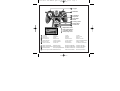 2
2
-
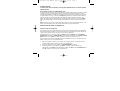 3
3
-
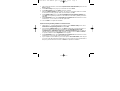 4
4
-
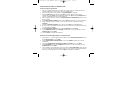 5
5
-
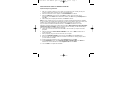 6
6
-
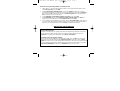 7
7
-
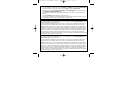 8
8
-
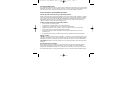 9
9
-
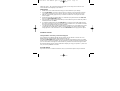 10
10
-
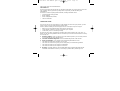 11
11
-
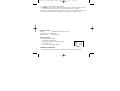 12
12
-
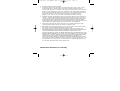 13
13
-
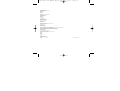 14
14
-
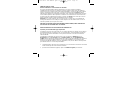 15
15
-
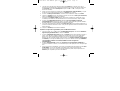 16
16
-
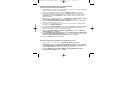 17
17
-
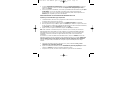 18
18
-
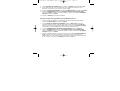 19
19
-
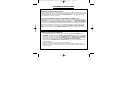 20
20
-
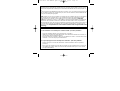 21
21
-
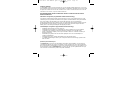 22
22
-
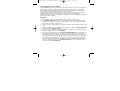 23
23
-
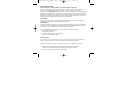 24
24
-
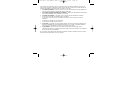 25
25
-
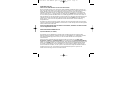 26
26
-
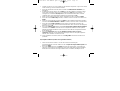 27
27
-
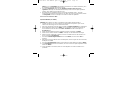 28
28
-
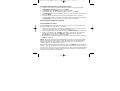 29
29
-
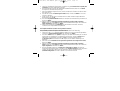 30
30
-
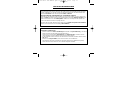 31
31
-
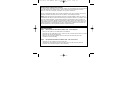 32
32
-
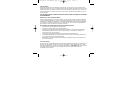 33
33
-
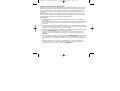 34
34
-
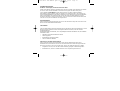 35
35
-
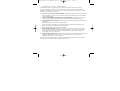 36
36
-
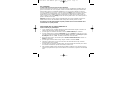 37
37
-
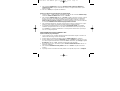 38
38
-
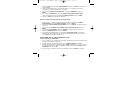 39
39
-
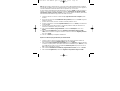 40
40
-
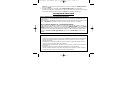 41
41
-
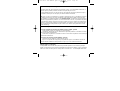 42
42
-
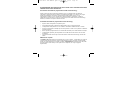 43
43
-
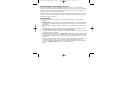 44
44
-
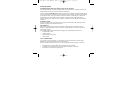 45
45
-
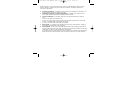 46
46
-
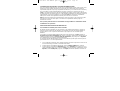 47
47
-
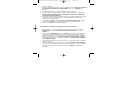 48
48
-
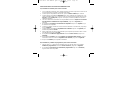 49
49
-
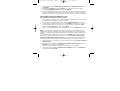 50
50
-
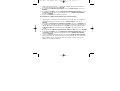 51
51
-
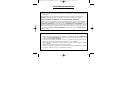 52
52
-
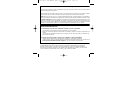 53
53
-
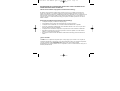 54
54
-
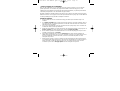 55
55
-
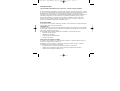 56
56
-
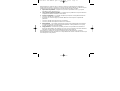 57
57
-
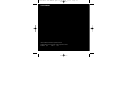 58
58
Saitek P3000 Manual de usuario
- Tipo
- Manual de usuario
- Este manual también es adecuado para
en otros idiomas
- français: Saitek P3000 Manuel utilisateur
- italiano: Saitek P3000 Manuale utente
- English: Saitek P3000 User manual
- Deutsch: Saitek P3000 Benutzerhandbuch
Artículos relacionados
-
Saitek Cyborg evo Manual de usuario
-
Saitek P2600 Manual de usuario
-
Saitek R440 FORCE FEEDBACK WHEEL Manual de usuario
-
Saitek P3000 Manual de usuario
-
Saitek P2500 Manual de usuario
-
Saitek CYBORG COMMAND UNIT Manual de usuario
-
Saitek X45 Manual de usuario
-
Saitek Cyborg evo Wireless Manual de usuario
-
Saitek PC Gaming El manual del propietario
-
Saitek Pro Flight Yoke System El manual del propietario